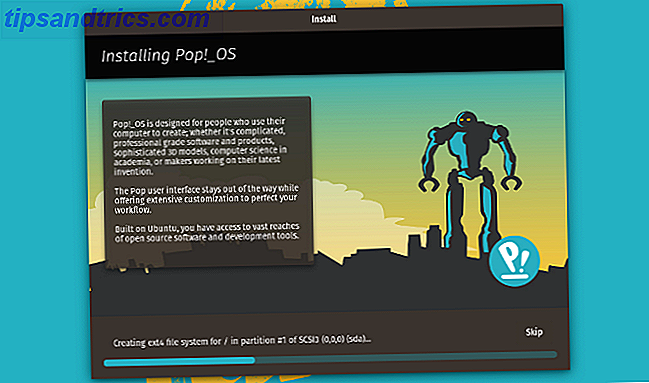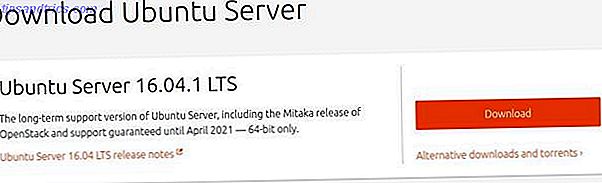Quand il s'agit de nouvelles versions de Windows Windows 10 peut-Auto-supprimer le logiciel contre votre volonté Windows 10 peut-Auto-supprimer le logiciel contre votre volonté Windows 10 est la désinstallation de logiciels, il ne considère pas compatible. Avez-vous été affecté? Nous vous montrons quelles applications vous pourriez perdre et pourquoi. Lire la suite, les gens ont toujours des réactions mitigées. Certains aiment les différences et sont heureux d'embrasser les changements tandis que d'autres se souviennent avec émotion des vieux jours Comment retourner à votre menu de démarrage préféré de Windows 7 Comment revenir à votre menu de démarrage favori de Windows 7 Si vous n'aimez pas le graphique Chargeur de démarrage Windows, voici un moyen rapide de ramener le classique de Windows 7. Lire la suite et que vous voulez revenir en arrière.
Dans le cas de l'horloge Windows, certaines personnes manquent l'ancienne analogique qui a sauté lorsque vous avez cliqué sur l'heure en bas à droite de l'écran. Si vous vous comptez parmi eux, ne vous inquiétez pas, car nous vous montrerons comment ramener l'ancien.
Tout d'abord, nous allons faire une petite modification du registre Comment ne pas accidentellement gâcher le registre de Windows Comment ne pas accidentellement gâcher le registre de Windows Travailler avec le registre de Windows? Prenez note de ces conseils, et vous serez beaucoup moins susceptible de causer des dommages durables à votre PC. Lire la suite . C'est un peu effrayant, mais si vous suivez attentivement les instructions, tout ira bien!

Ouvrez la barre de recherche Cortana et tapez regedit . Cliquez sur le résultat supérieur pour lancer l'éditeur de registre Windows.
Ensuite, dans la barre latérale, naviguez dans les dossiers comme suit: HKEY_LOCAL_MACHINE \ Software \ Microsoft \ Windows \ CurrentVersion \ ImmersiveShell.
Cliquez avec le bouton droit n'importe où dans l'espace blanc sur le côté droit de la fenêtre, passez la souris sur Nouveau, puis cliquez sur Valeur DWORD (32 bits) . Nommez le nouvel élément UseWin32TrayClockExperience . Cliquez avec le bouton droit sur la clé que vous venez de créer, sélectionnez Modifier et définissez la valeur sur 1.
Cliquez sur l'heure et la date dans la barre d'état système et vous verrez la vieille horloge revenir.
Quelle chose Windows 10 souhaitez-vous était plus comme Windows 7 ou 8? Partagez avec nous dans les commentaires!
Crédit d'image: Images Creativa via ShutterStock